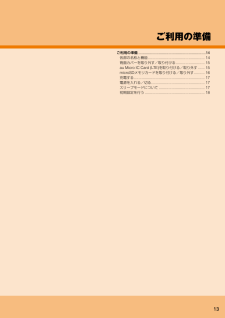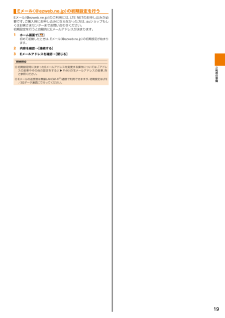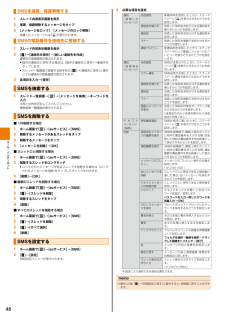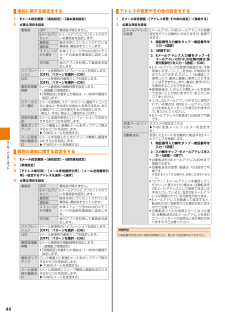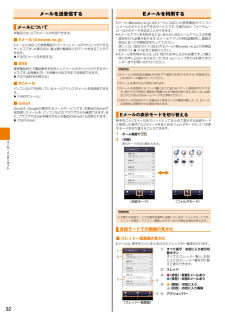Q&A
取扱説明書・マニュアル (文書検索対応分のみ)
"初期設定" 一致するキーワードは見つかりませんでした。
"初期設定"10 - 20 件目を表示
2目次ごあいさつ .....................................................................ii安全上のご注意 ............................................................. 1本製品をご利用いただくにあたって ................................ 1同梱品一覧 .................................................................... 1目次 ............................................................................. 2安全上のご注意 ............................................................. 5本書の表記方法について ..........................................................6免責事...
13ご利用の準備ご利用の準備 ...............................................................14各部の名称と機能 ..................................................... 14背面カバーを取り外す/取り付ける ........................... 15au Micro IC Card (LTE)を取り付ける/取り外す ...... 15microSDメモリカードを取り付ける/取り外す .......... 16充電する .................................................................. 17電源を入れる/切る .................................................. 17スリープモードについて ........................................... 17初期設定を行う ..............................
ご利用の準備17充電するお買い上げ時、内蔵電池は十分に充電されていません。必ず充電してからお使いください。memo ◎ご利用可能時間については、「主な仕様」(▶ P.101 )をご参照ください。指定の充電用機器(別売)を直接本体に接続して充電する共通 AC アダプタ 04(別売)を使って充電する方法を説明します。• 指定の充電用機器(別売)については、「周辺機器のご紹介」(▶ P.98 )をご参照ください。1þÿ�� 共通 AC アダプタ 04(別売)の microUSB プラグを差し込むmicroUSB プラグと外部接続端子の形状を確認し、まっすぐに差し込みます。共通 AC アダプタ 04 (別売)microUSBプラグ▲マークが下になっていることを確認• お使いの AC アダプタによりイラストと形状が異なることがあります。2þÿ�� 共通 AC アダプタ 04(別売)の電源プラグをコンセントに差し込む共通 AC アダプタ 04(別売)AC100V コンセント充電中は通知ランプが赤色に点灯し、充電中アイコン( )がステータスバーに表示されます。充電が完了すると、通知ランプが緑色に点灯し、フル充電ア...
ご利用の準備15背面カバーを取り外す/取り付ける背面カバーは、本製品専用のものを使用して正しく取り付けてください。memo ◎背面カバーを取り外す際は、無理な力を加えないでください。 ◎背面カバーを取り外す前に、外部接続端子からケーブル/コードを取り外してください。 ◎背面カバーのフチの取り扱いには十分ご注意ください。けがの原因となる場合があります。 ◎背面カバーを濡らさないでください。 ◎取り付け時に間違った取り付けかたをすると、背面カバーの破損の原因となります。 ◎本体および背面カバーの金属端子部分には触れないでください。けがや故障の原因となる場合があります。背面カバーを取り外す1þÿ�� 背面カバーのロックを解除する本体の側部にある背面カバー取り外しレバー(①)を矢印方向にスライドし、背面カバーの側部を浮かせます。①2þÿ�� 背面カバーを外す浮いた部分を持ち上げて取り外します。背面カバーを取り付ける1þÿ�� 背面カバーを取り付ける背面カバーの向きを確認して、ツメ( 3箇所)を本体の溝に合わせてから背面カバー全体をしっかりと押して取り付けます。2þÿ�� 背面カバーがロックされているか確認...
ご利用の準備19Eメール( @ezweb.ne.jp )の初期設定を行うEメール( @ezweb.ne.jp )のご利用には、 LTE NET のお申し込みが必要です。ご購入時にお申し込みにならなかった方は、au ショップもしくはお客さまセンターまでお問い合わせください。初期設定を行うと自動的にEメールアドレスが決まります。1þÿ�� ホーム画面で[ ]初めて起動したときは、 Eメール( @ezweb.ne.jp )の初期設定が始まります。2þÿ�� 内容を確認→[接続する]3þÿ�� Eメールアドレスを確認→[閉じる]memo ◎初期設定時に決まった Eメールアドレスを変更する操作については、「アドレスの変更やその他の設定をする」(▶ P.44 )の「 Eメールアドレスの変更」をご参照ください。 ◎Eメールの送受信は無線 LAN (Wi-Fi(R))通信で利用できますが、初期設定は LTE/3G データ通信にて行ってください。
メ ル/インタ ネ ト48SMS を保護/保護解除する1þÿ�� スレッド内容表示画面を表示2þÿ�� 保護/保護解除するメッセージをタップ3þÿ�� [メッセージをロック]/[メッセージのロック解除]保護したメッセージには「 」が表示されます。SMS の電話番号を連絡先に登録する1þÿ�� スレッド内容表示画面を表示2þÿ�� [ ]→[連絡先を保存]→[新しい連絡先を作成]連絡先の登録画面が表示されます。• 既存の連絡先に保存する場合は、[既存の連絡先に保存]→連絡先をタップします。• スレッド一覧画面で登録する相手先の[ ]→[連絡先に保存]と操作しても連絡先の登録画面が表示されます。3þÿ�� 各項目を入力→[保存]SMS を検索する1þÿ�� スレッド一覧画面→[ ]→[メッセージを検索]→キーワードを入力半角と全角を区別して入力してください。検索結果一覧画面が表示されます。SMS を削除する ■1件削除する場合1þÿ�� ホーム画面で[ ]→[ au サービス]→[ SMS ]2þÿ�� 削除するメッセージがあるスレッドをタップ3þÿ�� 削除するメッセージをタップ4þÿ...
ツ ル/アプリケ シ ン57カメラの設定をする1þÿ�� ホーム画面で[ ]→[ ]2þÿ�� 必要な項目を設定セルフタイマー セルフタイマー撮影をします。「オフ」「2秒」「 5秒」「 10 秒」トリミング 静止画の大きさを設定します。「ワイド」「レギュラー」「矩形」ビデオ品質 動画の大きさを設定します。• 「Full HD (1920 ×1080 )」• 「HD (1280 ×720 )」• 「MMS (176 ×144 )」レビュー時間 撮影後に静止画や動画のプレビュー画面を表示する時間を設定します。レビューなし:撮影後にプレビュー画面を表示しません。5秒、 10 秒:設定した時間が経過すると、自動的に撮影画面に戻ります。制限なし: や「 」をタップすると撮影画面に戻ります。画像調整 露出、コントラスト、彩度、シャープネスを調整します。ISO※1ISO 感度を設定します。• 数字が大きいほど、暗い場所でも明るく、手振れを軽減して撮影できますが、画像は粗くなります。「自動」「100 」「200 」「400 」「800 」「1600 」ホワイトバランス 周囲の光源にあわせて色合いを調節し...
メ ル/インタ ネ ト44通知に関する設定をする1þÿ�� Eメール設定画面→[通知設定]→[基本通知設定]2þÿ�� 必要な項目を設定着信音 OFF 着信音が鳴りません。EメールプリセットEメールアプリにプリセットされている着信音を設定します。着信音 端末本体にプリセットされている着信音、通知音をセットします。通知音ス ト レ ージから探す本体ストレージやmicroSD メモリカードの音楽を着信音に設定します。その他 他のアプリを利用して着信音を設定します。バイブレーションEメール受信時のバイブレーションを設定します。[OFF ]/パターンを選択→[ OK ]LED E メール受信時の着信ランプを設定します。[OFF ]/パターンを選択→[ OK ]着信音鳴動時間Eメール着信音の鳴動時間を設定します。「一曲鳴動」「時間設定」• 「時間設定」を選択した場合は、 1~60 秒の範囲で指定します。ステータスバー通知Eメール受信時、ステータスバーに通知アイコンと共に差出人・件名または差出人を表示するか、または通知アイコンのみ表示するかを設定します。「差出人・件名」「差出人」「通知のみ」「OFF 」送信失敗通知Eメー...
ご利用の準備18初期設定を行うお買い上げ後、初めて本製品の電源を入れたときは、自動的に初期設定画面が表示されます。初期設定について詳しくは、本体付属品の『設定ガイド』をご参照ください。1þÿ�� [日本語]→[ English ]/[日本語]→[ OK ]→[開始]2þÿ�� インターネットの接続方法を選択→[次へ]接続する Wi-Fi(R)ネットワークを設定します。詳しくは、「無線LAN (Wi-Fi(R))機能を利用する」(▶ P.78 )をご参照ください。3þÿ�� [初めから設定する]/[コンテンツの復元、転送、インポート]→[次へ]• 新規で本製品をセットアップ(簡単セットアップ)する場合は「初めから設定する」→[次へ]→[始めよう]→画面の指示に従って設定します。※ パソコンで「 http://start.htc.com/pair þÿ � 」にアクセスして画面の指示に従って設定をしてから、「始めよう」をタップし、画面の指示に従って操作すると、パソコンで設定した内容を本製品に適用することができます。• 古い電話からの転送や HTC バックアップからコンテンツを復元する場合は「コンテンツの復元、...
メ ル/インタ ネ ト32メールを送受信するメールについて本製品では、以下のメールが利用できます。 ■ Eメール( @ezweb.ne.jp )Eメールに対応した携帯電話やパソコンとメールのやりとりができるサービスです。文章のほか、静止画や動画などのデータを送ることができます。▶ P.32 「Eメールを利用する」 ■ SMS携帯電話同士で電話番号を宛先としてメールのやりとりができるサービスです。全角最大70 /半角最大 160 文字まで送受信できます。▶ P.47 「SMS を利用する」 ■ PC メールパソコンなどで利用しているメールアドレスのメールを送受信できます。▶ P.49 「PC メール」 ■ GmailGmail は、 Google が提供するメールサービスです。本製品の Gmail で送受信したメールを、パソコンなどのブラウザからも確認できます。また、ブラウザでGmail を操作すると本製品の Gmail にも反映されます。▶ P.50 「Gmail 」Eメールを利用するEメール( @ezweb.ne.jp )は Eメールに対応した携帯電話やパソコンとメールのやりとりができるサービスです...